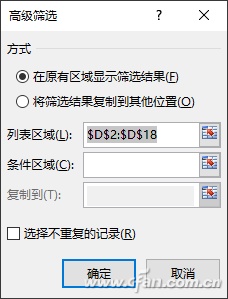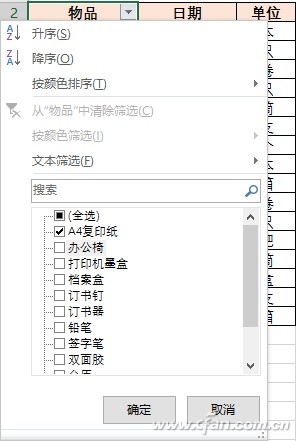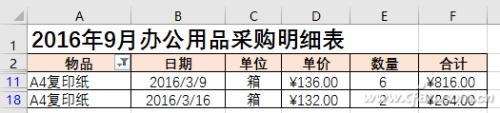如何玩转Excel2016高级筛选 excel2016高级筛选怎么用
来源: 最后更新:24-08-21 12:09:48
导读:如何玩转Excel2016高级筛选 假设已有一个公司办公用品采购的明细表.现在需要快速将那些单价超过100元的,或者总价超过300元的办公用品项目找出来. 首先
-
假设已有一个公司办公用品采购的明细表。现在需要快速将那些单价超过100元的,或者总价超过300元的办公用品项目找出来。

首先在工作表任意空白的单元格中输入筛选条件。然后选择需要进行筛选的数据区域,接着切换到“数据”选项卡。

现在点击工具栏“排序与筛选”中的“高级”,将会打开高级筛选对话框,其中列表区域已自动填充。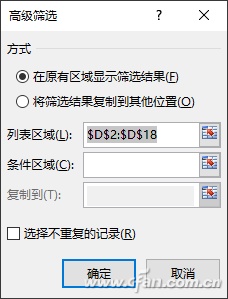
现在需要设置的是条件区域。点击它右侧的按钮,然后直接用鼠标拖选前面设置的单件条件区域,即可自动填充,点击右侧的按钮将返回高级筛选对话框。

条件设置好后,点击“确定”,就可以看到,不符合条件的项目全部被清除,剩下的都是你想要查看的数据了。
如果想看符合单价大于100并且总价大于300的那些项目,操作方法同上,只是在选取数据的时候,列表区域要全选单价和合计部分的数据(为了选取方便,可以将数量部分一并选中),条件区域全选设定的单价和合计部分就可以啦。Excel还有一个自动筛选的功能,使用简单方便,并且高效。还是以上述Excel表格为例,首先全选物品栏,然后在“数据”选项卡中点击“筛选”,这时可以看到物品单元格多出一个下拉箭头。


点击下拉箭头按钮,其中已自动提取出这一列中的数据选项了。如果我们只想看复印纸购买了多少,那么去除其他选项,只勾选复印纸这项。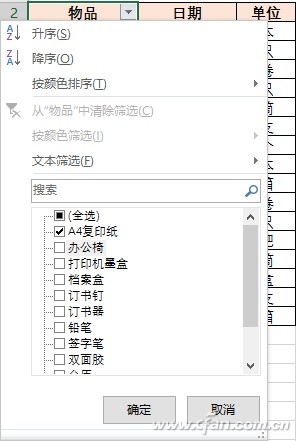
确定后就可以发现,除了复印纸项外,其他项目全部隐藏啦。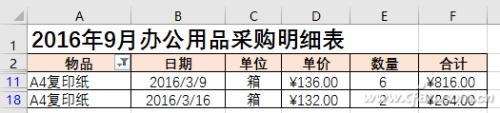
如果列中包括的项目很多,则可以通过在弹出框中输入关键字进行快速检索,并且还支持星号等通配符的使用,功能非常强大哦。免责声明:本文系转载,版权归原作者所有;旨在传递信息,其原创性以及文中陈述文字和内容未经本站证实。
帮同学化妆最高日入近千 帮朋友化妆帮同学化妆最高日入近千?浙江大二女生冲上热搜,彩妆,妆容,模特,王
2023吉林省紧缺急需职业工种目录政策解读 2024张杰上海演唱会启东直通车专线时间+票价 马龙谢幕,孙颖莎显示统治力,林诗栋紧追王楚钦,国乒新奥运周期竞争已启动 全世界都被吓了一跳 吓死全世界热门标签
热门文章
-
华为pockets怎么取消小艺建议(华为关闭小艺建议) 25-02-18
-
红米note12探索版支持双频GPS吗 miui12双频gps 25-02-14
-
红米note12探索版送耳机吗(红米note10送耳机吗) 25-02-14
-
苹果14plus怎么设置日历显示节假日(苹果14plus怎么设置日历显示节假日日期) 25-02-07
-
ios16怎么设置导航键 iphone13导航键怎么设置 25-02-04
-
和数字搭配的女孩名字 跟数字有关系的名字 24-10-07
-
灯笼花一年开几次花(灯笼花是一年生还是多年生) 24-10-07
-
冬桃苗品种(冬桃苗什么品种好) 24-10-07
-
长绒棉滑滑的冬天会不会冷(长绒棉会冰吗) 24-10-07
-
竹子冬天叶子全干了怎么办 竹子冬天叶子会变黄吗 24-10-07